Lorsque vous configurez la mise en réseau avec un iSCSI logiciel, vous devez tenir compte de plusieurs recommandations.
Liaison de port iSCSI logicielle
Vous pouvez lier l'initiateur iSCSI logiciel sur l'hôte ESXi à un ou plusieurs ports VMkernel afin que le trafic iSCSI emprunte toujours exclusivement les ports liés. Les ports non liés ne sont pas utilisés pour le trafic iSCSI.
Lorsque la liaison de port est configurée, l'initiateur iSCSI crée des sessions iSCSI allant de tous les ports liés vers tous les portails cibles configurés.
| Ports VMkernel | Portails cibles | Sessions iSCSI |
|---|---|---|
| 2 ports VMkernel liés | 2 portails cibles | 4 sessions (2 x 2) |
| 4 ports VMkernel liés | 1 portail cible | 4 sessions (4 x 1) |
| 2 ports VMkernel liés | 4 portails cibles | 8 sessions (2 x 4) |
Absence de liaison de port
Si vous n'utilisez pas la liaison de port, la couche de mise en réseau ESXi sélectionne le meilleur port VMkernel en fonction de sa table de routage. L'hôte utilise le port pour créer une session iSCSI avec le portail cible. En l'absence de liaison de port, une seule session est créée pour chaque portail cible.
| Ports VMkernel | Portails cibles | Sessions iSCSI |
|---|---|---|
| 2 ports VMkernel non liés | 2 portails cibles | 2 sessions |
| 4 ports VMkernel non liés | 1 portail cible | 1 session |
| 2 ports VMkernel non liés | 4 portails cibles | 4 sessions |
Chemins multiples avec iSCSI logiciel
Exemple 1. Chemins multiples vers une cible iSCSI avec un portail réseau unique
Si votre cible n'a qu'un portail réseau, vous pouvez créer plusieurs chemins vers la cible en ajoutant plusieurs ports VMkernel à votre hôte ESXi et en les liant à l'initiateur iSCSI.
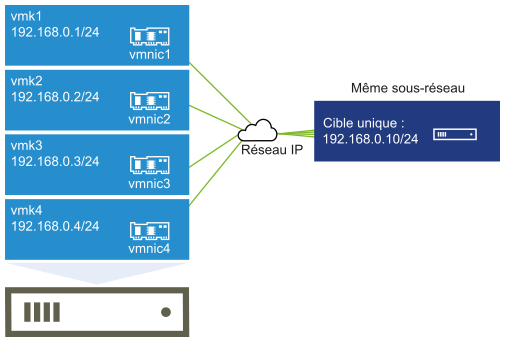
Dans cet exemple, tous les ports initiateurs et le portail cible sont configurés sur le même sous-réseau. La cible peut être atteinte par l'intermédiaire de tous les ports liés. Vous disposez de quatre ports VMkernel et d'un portail cible, de sorte que quatre chemins en tout sont créés.
Sans la liaison de port, un seul chemin est créé.
Exemple 2. Chemins multiples avec des ports VMkernel sur différents sous-réseaux
Vous pouvez créer plusieurs chemins en configurant plusieurs ports et portails cibles sur des sous-réseaux IP différents. En maintenant le port initiateur et le port cible sur des sous-réseaux différents, vous pouvez obliger ESXi à créer des chemins passant par des ports spécifiques. Dans cette configuration, vous n'utilisez pas la liaison de port, car celle-ci nécessite que tous les ports initiateurs et cibles se trouvent sur le même sous-réseau.
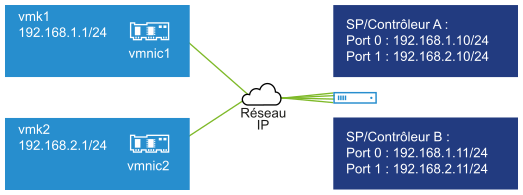
ESXi sélectionne vmk1 lors de la connexion au Port 0 du Contrôleur A et du Contrôleur B, car ces trois ports se trouvent tous sur le même sous-réseau. De même, vmk2 est sélectionné lors de la connexion au Port 1 du Contrôleur A et du Contrôleur B. Dans cette configuration, vous pouvez utiliser l'association de cartes réseau.
| Chemins | Description |
|---|---|
| Chemin 1 | vmk1 et Port0 du Contrôleur A |
| Chemin 2 | vmk1 et Port0 du Contrôleur B |
| Chemin 3 | vmk2 et Port1 du Contrôleur A |
| Chemin 4 | vmk2 et Port1 du Contrôleur B |
Routage avec iSCSI logiciel
Vous pouvez utiliser la commande esxcli pour ajouter des routes statiques pour votre trafic iSCSI. Une fois que vous avez configuré des routes statiques, les ports initiateur et cible sur différents sous-réseaux peuvent communiquer entre eux.
Exemple 1. Utilisation de routes statiques avec liaison de port
Dans cet exemple, vous maintenez tous les ports VMkernel liés dans un sous-réseau (N1) et vous configurez tous les portails cibles dans un autre sous-réseau (N2). Vous pouvez alors ajouter une route statique pour le sous-réseau cible (N2).
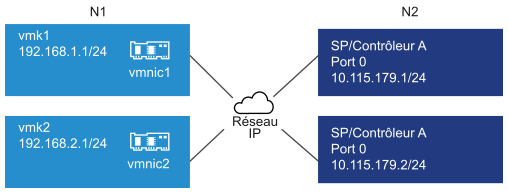
Utilisez la commande suivante :
# esxcli network ip route ipv4 add -gateway 192.168.1.253 -network 10.115.179.0/24
Exemple 2. Utilisation de routes statiques pour créer plusieurs chemins
Dans cette configuration, vous utilisez le routage statique lorsque vous employez des sous-réseaux différents. La liaison de port ne peut pas être utilisée avec cette configuration.
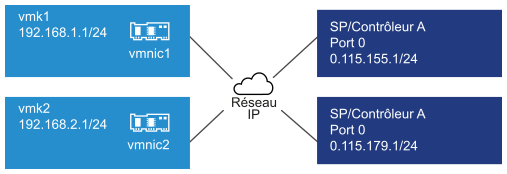
Vous configurez vmk1 et vmk2 dans des sous-réseaux différents, à savoir 192.168.1.0 et 192.168.2.0. Vos portails cibles se trouvent également dans des sous-réseaux distincts, 10.115.155.0 et 10.155.179.0.
Vous pouvez ajouter la route statique vers 10.115.155.0 à partir de vmk1. Assurez-vous que la passerelle peut être atteinte à partir de vmk1.
# esxcli network ip route ipv4 add -gateway 192.168.1.253 -network 10.115.155.0/24
Vous ajoutez ensuite la route statique vers 10.115.179.0 à partir de vmk2. Assurez-vous que la passerelle peut être atteinte à partir de vmk2.
# esxcli network ip route ipv4 add -gateway 192.168.2.253 -network 10.115.179.0/24
Lors d'une connexion à l'aide du Port 0 du Contrôleur A, vmk1 est utilisé.
Lors d'une connexion à l'aide du Port 0 du Contrôleur B, vmk2 est utilisé.
Exemple 3. Routage avec une passerelle distincte par port vmkernel
À partir de vSphere 6.5, vous pouvez configurer une passerelle distincte par port VMkernel. Si vous utilisez le DHCP pour obtenir la configuration IP d'un port VMkernel, il est également possible d'obtenir des informations sur la passerelle à l'aide du DHCP.
Pour afficher les informations sur la passerelle par port VMkernel, utilisez la commande suivante :
Name IPv4 Address IPv4 Netmask IPv4 Broadcast Address Type Gateway DHCP DNS ---- -------------- ------------- -------------- ------------ -------------- -------- vmk0 10.115.155.122 255.255.252.0 10.115.155.255 DHCP 10.115.155.253 true vmk1 10.115.179.209 255.255.252.0 10.115.179.255 DHCP 10.115.179.253 true vmk2 10.115.179.146 255.255.252.0 10.115.179.255 DHCP 10.115.179.253 true
Lorsque vous disposez de passerelles distinctes pour chaque port VMkernel, vous utilisez la liaison de port pour atteindre des cibles dans différents sous-réseaux.